Zacznę od stwierdzenia, iż użycie programu Microsoft Access podczas matury z informatyki jest absolutnie opcjonalne. Co prawda są takie zadania, które aż proszą się o użycie programu obsługującego bazy danych, ale matura z informatyki ma to do siebie, że zdający ma możliwość wyboru sposobu rozwiązywania zadania. Nic nie stoi na przeszkodzie, aby na przemian używać, np. Accessa i Excela, wspierając się przy tym jakimś edytorem tekstu. Wbrew pozorom para – Matura z informatyki Access dogaduje się całkiem dobrze 🙂
Do czego tak naprawdę przyda nam się Microsoft Access?
Tak jak już zdążyłem napisać, korzystanie z Accessa jest wyłącznie kwestią wyboru, choć co prawda CKE przewiduje, że jedno spośród trzech zadań z praktycznej części matury z informatyki jest dedykowane właśnie pod bazy danych i ma na celu sprawdzenie znajomości systemu Access. W praktyce wygląda to tak, że wykorzystanie tego programu do wykonania zadania dla może być po prostu wygodniejsze.
Zadania zahaczające o bazy danych mają zazwyczaj podobny do siebie charakter. Wszystkie polegają na uzyskaniu dostępu do informacji, o które proszą w zadaniu za pomocą kwerend, czyli narzędzi, które zbierają dane z różnych tabel, aby odpowiedzieć na pytania zadane przez użytkownika.
Jest kilka rodzajów kwerend, ale nas najbardziej interesują kwerendy wybierające. Za ich pomocą jesteśmy w stanie pobrać dane z jednej lub wielu tabeli i wyświetlić jest w przypominającym Excela arkuszu danych. To właśnie tego typu kwerend będziemy przeważnie używać w kontekście zadań maturalnych.
Kryteria i grupowanie
Wiem, że wielu boi się wiedzy jak ognia, ale jestem zmuszony do zwrócenia uwagę na kilka podstawowych kryteriów, które służą do zawężenia wyników wyszukiwania. Oto one:
- „truskawka” – wynikiem są wszystkie rekordy tabeli, które są identyczne co podany tekst, liczba, czy data.
- A* – wszystkie rekordy, które zaczynają się od „A”.
- *Z – wszystkie rekordy, których wartość w danej kolumnie kończy się na „Z”.
- IS NULL – wszystkie rekordy o wartości NULL.
- >100 i <200 – to kryterium służy do uzyskiwania tych danych, które spełniają matematyczne warunki mniejszości, czy większości.
Microsoft Access umożliwia nam również sortowanie oraz grupowanie danych. jeśli chodzi o grupowanie to mamy m.in. następujące możliwości grupowania rekordów:
- Sumowanie
- Liczenie rekordów
- Średnia
- Maksymalna wartość
- Minimalna wartość

Przykładowe zadanie z matury z informatyki z użyciem programu Microsoft Access.
Aby nie poprzestawać na samym tekście zamieszczam wykonanie zadania pochodzącego z arkusza matury z rozszerzonej in
formatyki z roku 2015.
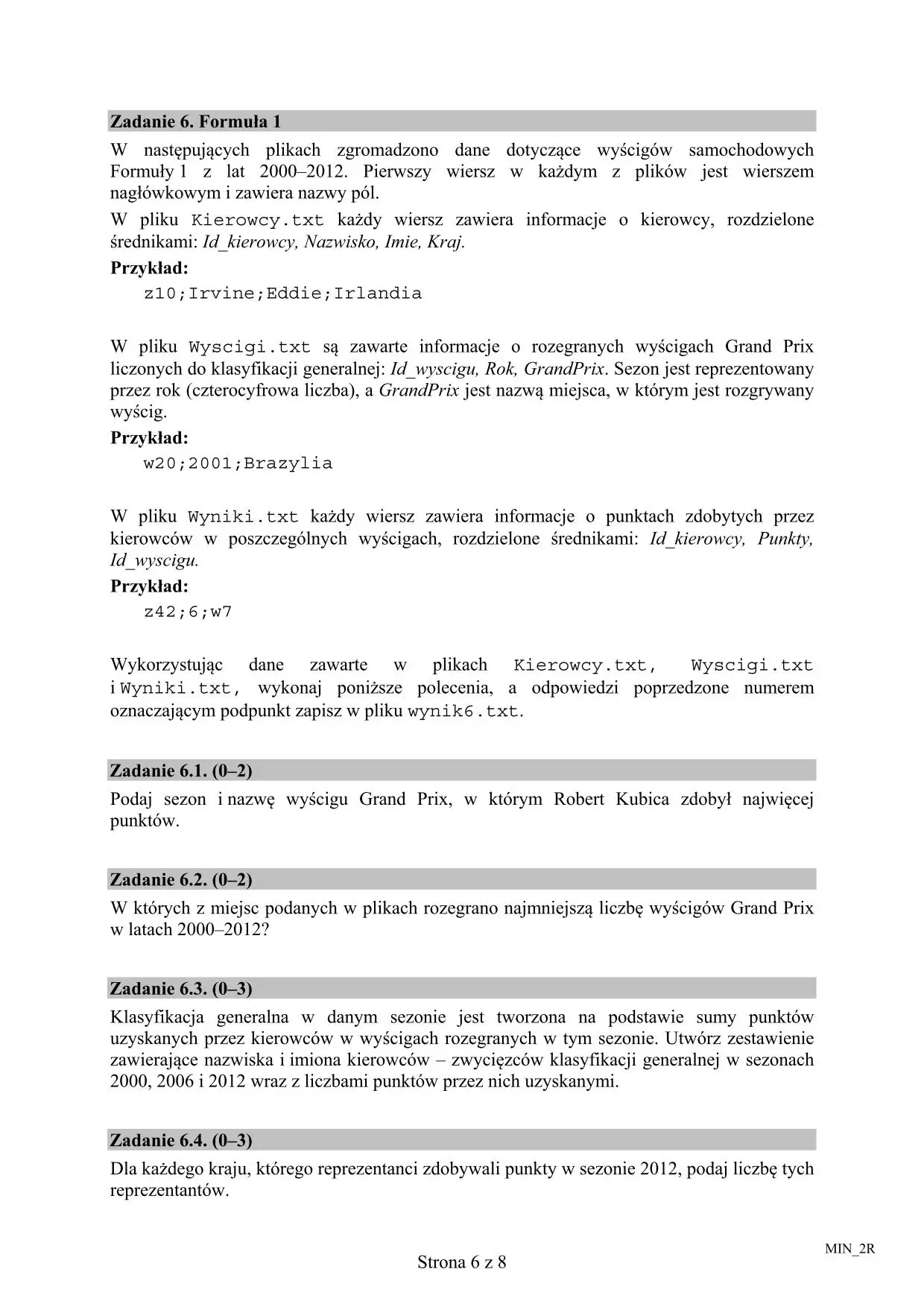
Przygotowanie bazy danych i tabel
- Tworzymy pustą bazę danych.
- Importujemy dane z załączonych plików tekstowych do bazy
- Wybieramy zakładkę Dane zewnętrzne.
- W części Importowanie wybieramy opcję Plik tekstowy.
- Ustalamy ścieżkę do pliku kierowcy.txt
- Klikamy dalej, wybieramy format danych Ograniczony i ponownie klikamy dalej.
- Wybieramy średnik jako ogranicznik pól oraz zaznaczamy opcję „Pierwszy wiersz zawiera nazwy pól”.
- W następnym oknie ustalamy typy poszczególnych pól (w tym zadaniu można pozostawić je bez zmian), a następnie klikamy dalej.
- Wybieramy własny klucz podstawowy (dla tabel Kierowcy oraz Wyścigi będą to pola z id, a w tabeli Wyniki nie ma potrzeby ustawiania klucza) i klikamy dalej, aż do końca (po drodze jedynie nadajemy nazwę dla tabeli).
- Czynności te powtarzamy dla wszystkich trzech plików tekstowych.
- Tworzymy relację między tabelami (opcja Relacje na zakładce Narzędzia bazy danych).
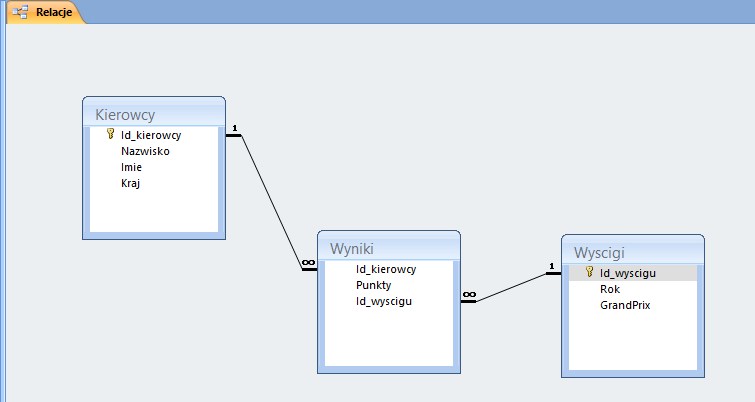
Baza gotowa!
Zadanie 6.1
- W zakładce Tworzenie wybieramy opcję Kreator Kwerend i tworzymy kwerendę, do której będziemy potrzebować danych z następujących pól:
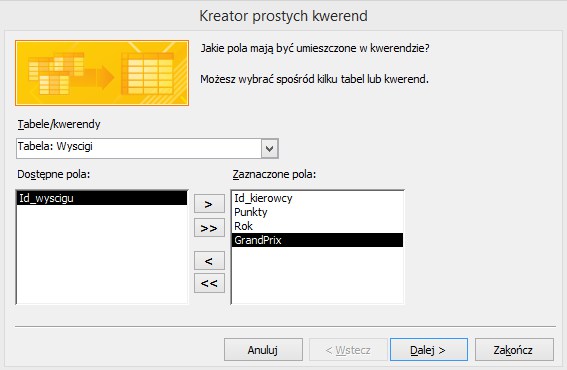
- Przechodzimy w Widok Projektu i odhaczamy mały kwadrat pod polem z Id_kierowcy, bo wcale nie ma potrzeby wyświetlać tej informacji. Za to w kryterium wpisujemy „z45” (uprzednio sprawdziłem jakie id ma Kubica wykorzystując opcję Szukaj w systemowym Notatniku). Projekt kwerendy wygląda następująco:
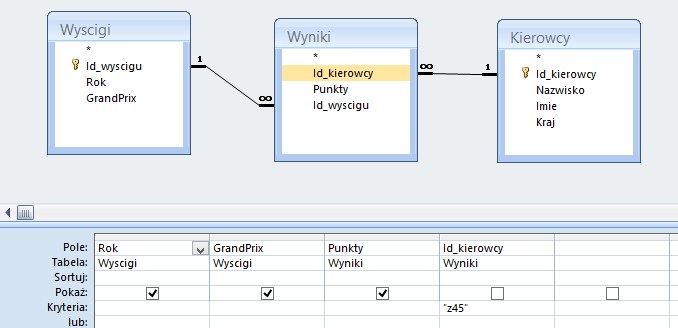
- Klikamy „Uruchom” na górze.
- Naszym oczom powinien ukazać się arkusz danych z ilością punktów uzyskiwanych przez Kubicę w poszczególnych wyścigach. Klikamy PPM na Punktach i wybieramy opcję sortowania od największych. W ten sposób pierwszy wiersz jest rozwiązaniem zadania.
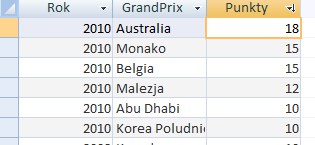
Zadanie 6.2
W celu rozwiązania tego zadania stworzyłem kwerendę wybierającą Rok i GrandPrix z tabeli Wyścigi, pogrupowałem rok funkcją Policz i posortowałem ten wynik rosnąco. W ten sposób dowiedziałem się, że najmniej wyścigów miało miejsce w Indiach 🙂
Tak wygląda projekt kwerendy:
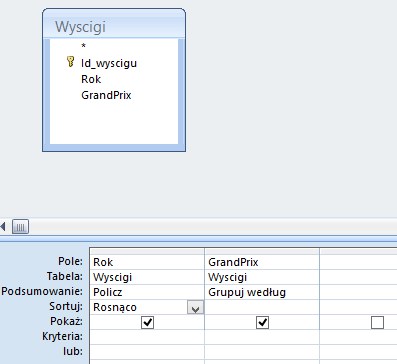
A tak wynik jej działania:
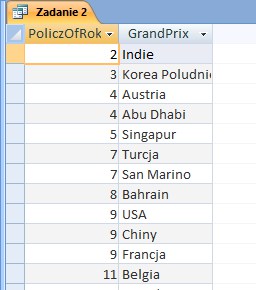
Zadanie 6.3
W tym zadaniu tworzymy trzy różne, aczkolwiek bardzo do siebie podobne kwerendy. Pola jakie wybieramy to Imię i Nazwisko z tabeli Kierowcy, Punkty z tabeli Wyścigi (dodatkowo pogrupowane z wykorzystaniem Sumy i posortowane malejąco) oraz Rok z tabeli Wyścigi, a jako kryterium ustawiamy interesujący nas rok. W pierwszej kwerendzie będzie to 2000, w kolejnej 2006, a w ostatniej 2012.
Wyniki kopiujemy do pustego arkusza Excel. Jest to dobry przykład zamiennego używania obu tych programów w jednym zadaniu 🙂 W ten sposób na pierwszych miejscach ukazują nam się zwycięzcy w poszczególnych latach.
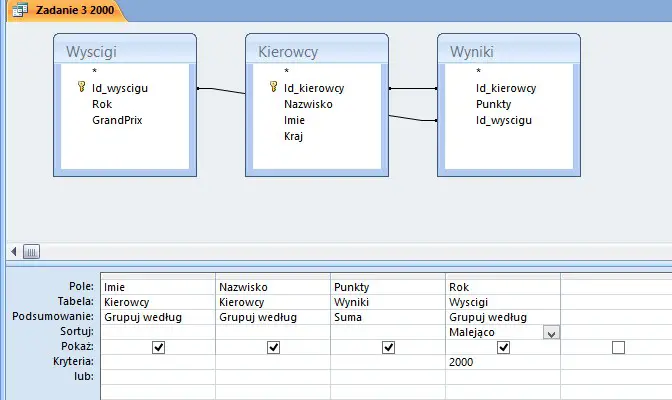
Tak to wygląda w arkuszu Excel:

Zadanie 6.4
Tak wygląda projekt kwerendy do zadania czwartego:
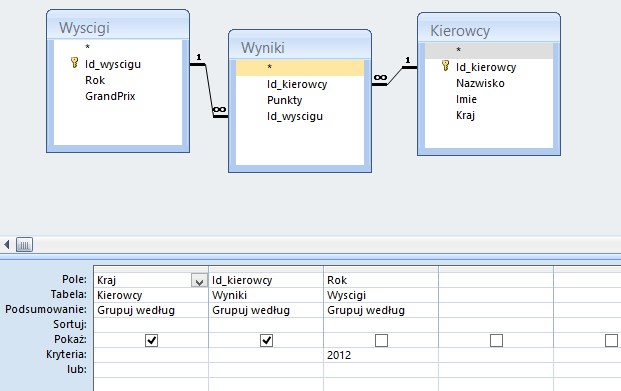
Wyświetlamy Kraj i Id kierowców, którzy brali udział w wyścigach organizowanych w roku 2012. Efektem działania tej kwerendy jest poniższy arkusz:
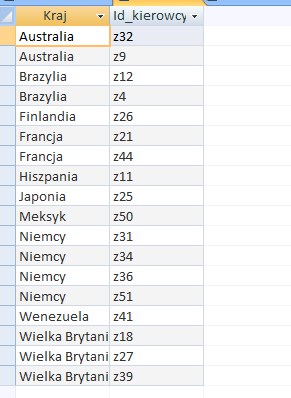
Teraz tworzymy kolejną kwerendę, do której przekazujemy pola z tej uprzednio stworzonej kwerendy i stosujemy grupowanie Policz w celu zliczenia ilu kierowców pochodziło z danego kraju.
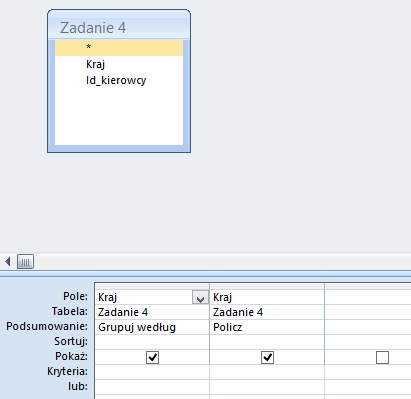
Odpowiedzią do zadania jest Australia z dwoma zawodnikami.
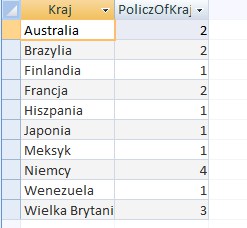
Gratuluję wytrwałym, którzy dotarli do tego momentu. Poniżej załączam dane do zadania wraz z bazą i Excelem, a ja tymczasem oddam się piątkowym przyjemnościom…
Myślę, że warto też przeczytać coś więcej o taktyce przygotowań na maturę z informatyki: Matura z informatyki – jak się przygotować?
Jeżeli jednak nadal jesteś głodny wiedzy i chcesz w pełni poznać możliwości Accessa, gorąco zachęcam Cię do zapoznania się z treścią tej książki 🙂

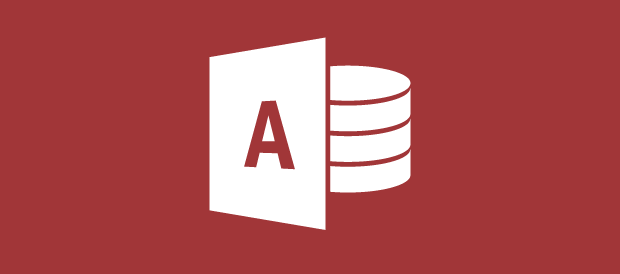



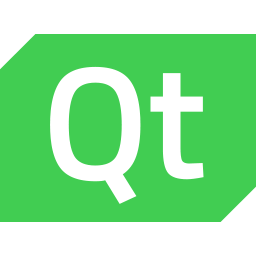
tomasz
says:w 6.3 jest błąd. Sortowanie powinno być po sumie punktów a nie po liczbie rekordów w grupie!
Łukasz Kosiński
says:Można, by było posortować po sumie punktów, ale chciałem pokazać możliwość wykorzystania Excela. Także nie widzę błędu, a odpowiedzi się zgadzają https://cke.gov.pl/images/_EGZAMIN_MATURALNY_OD_2015/Arkusze_egzaminacyjne/2015/formula_od_2015/odpowiedzi/MIN-R1-N.pdf
Patryk Pabich
says:Czy dane z kwerend możemy wyeksportować jako raporty czy to musi być w excelu? Co do pierwszej kwerendy to nikt się nie doczepi że szukasz po „gotowym” id a nie po imieniu i nawisku? Czy kwerendy są w ogóle sprawdzane czy interesuje ich tylko wynik?
Łukasz Kosiński
says:Nie, nie musi być w Excelu. Sposób rozwiązywania zadań jest w zasadzie dowolny. W poleceniach zawsze jest napisane żebyś wykonał je „z użyciem dostępnych narzędzi informatycznych”. Nikt nie mówi ci jakich 😉
Jeśli chodzi o gotowe id to prawdę mówiąc to rzeczywiście jest uproszczenie, ale sposób rozwiązywania poleceń nie jest tu tak bardzo oceniany. Choć co prawda użycie imienia i nazwiska dodatkowo pokaże, że nasza baza ma właściwe relacje pomiędzy tabelami. Mimo wszystko, punkty naliczane są przede wszystkim za wyniki, ale nie możesz oczywiście liczyć niczego na piechotę, bo razem z wynikami oddajesz wykorzystane przez Ciebie arkusze i bazy.